AR开发教程(一)之《零基础篇》
本人文章将在极客之星博客首发更新:www.geekerstar.com
注:本教程为零基础教程,暂不涉及脚本方面,只是做一个简单的静态AR模型。目的在于提高大家对AR开发的兴趣(装13),博主也正在学习阶段,如果发现错误,欢迎及时指正,为了照顾零基础,写的比较详细(luo suo),有什么问题底下留言,后续教程将陆续介绍各平台发布操作,脚本和后续开发*简单的预览图:
有兴趣可以先看下demo视频:http://v.youku.com/v_show/id_XMTcyODQyNzcyMA==.html?from=y1.7-2
一、开发前的准备
(1)开发工具:Unity3D(5.4 ) 3dmax
(2)开发语言:C#
(3)技能要求:零基础(会点英文就行)
(4)简单说一下原理:其实技术含量并不高,入门嘛,咱们用的是高通的Vuforia SDK结合Unity3D进行简单的AR应用开发(其实算不上开发,只是简单的制作吧,后续教程将深入讲解AR开发,博主也是正在学习过程中,主要目的是分享一下经验,让大家少走弯路,大家有啥问题或意见可在博客下回复,博主会逐一回复,欢迎大家关注本博客!)
(5)废话就不多说了,咱们开始吧!
二、正式开发
(1)首先你得下载一个Unity3D,如果已经有了则跳过这个步骤,初学者接着看。
进入unity3d的官网 :http://www.unity3d.com/
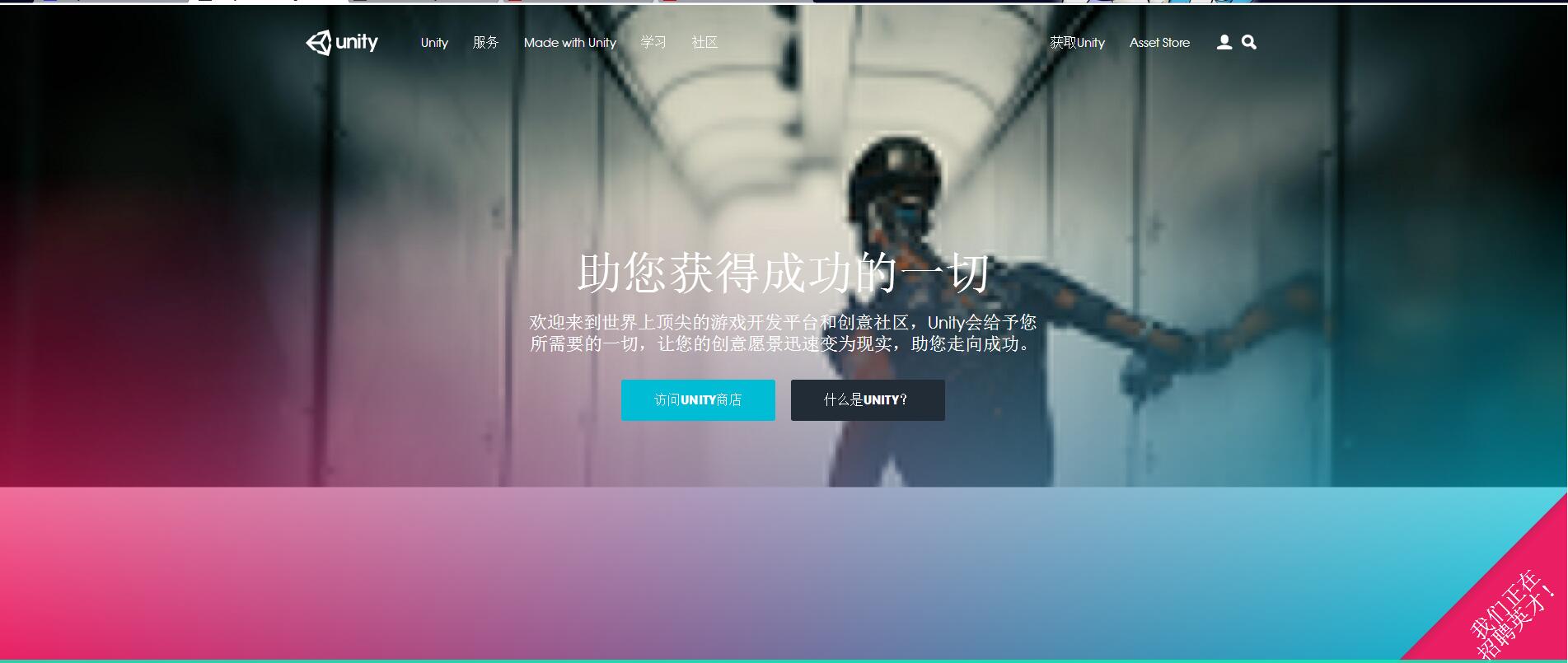
点击获取Unity
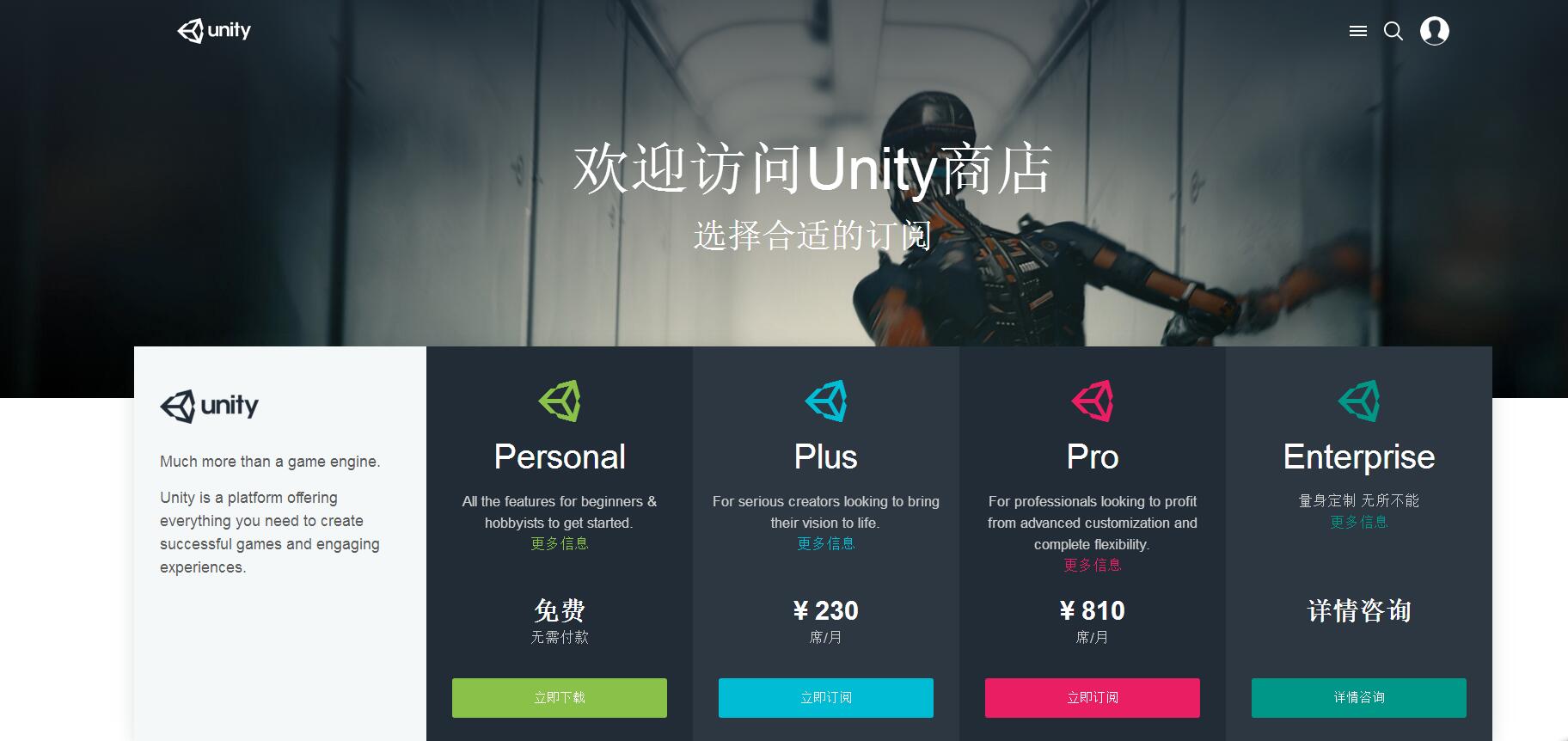
选择Personal下载,此时会下载一个下载器七百多KB的,然后点开下载即可,接下来就是安装了,很简单的,如果不会安装百度吧,安装遇到问题请在下面留言。
(2)接下来是比较重要的步骤,看仔细啦,之前说过,咱们是用高通的Vuforia SDK,现在打开其官网:https://developer.vuforia.com/
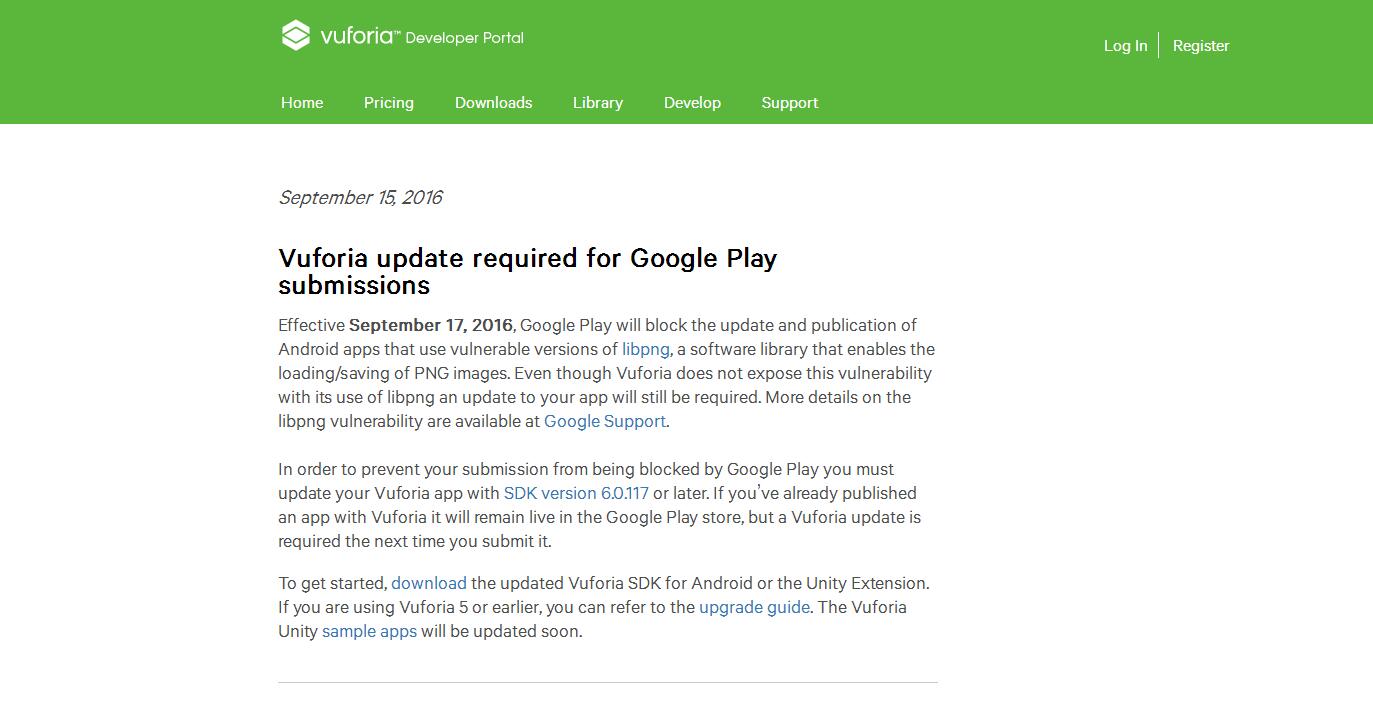
点击Register注册一个账户,虽然是全英文界面,但是都是常规选项,实在看不懂自己查单词吧……
点击Develop,选择“Add License Key”创建一个许可证
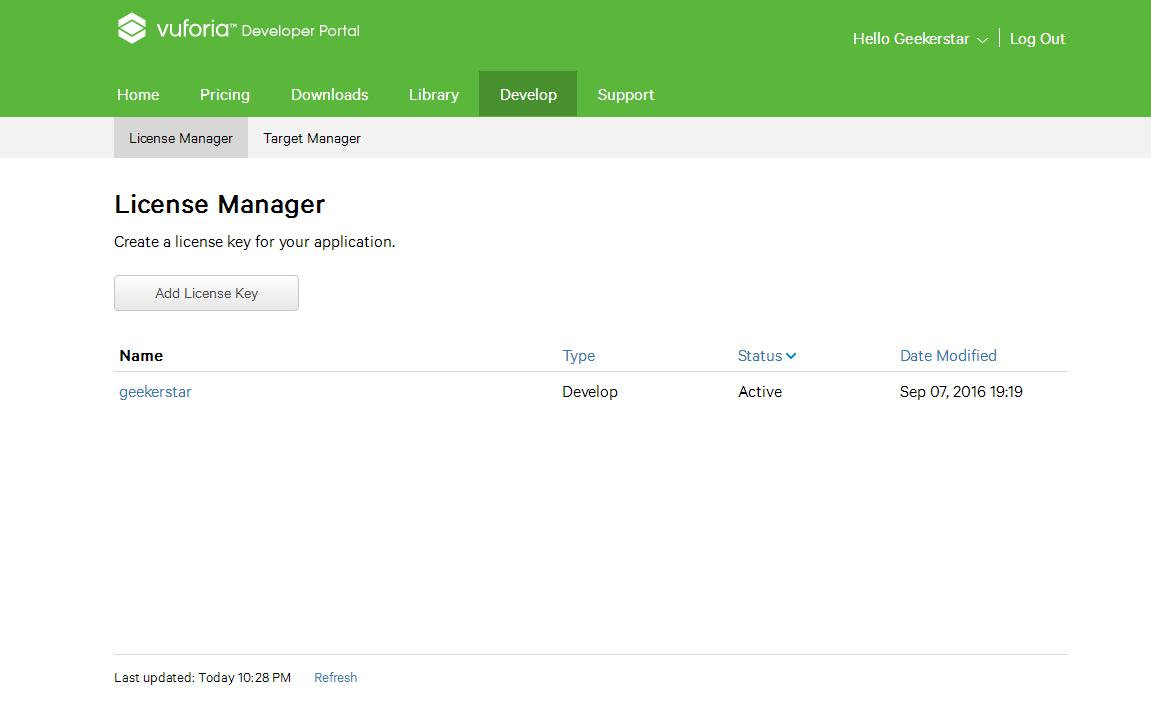
然后填App Name,照着图做就行了,最后Confirm

接下来,按图片显示点进这个界面,把那一段License Key复制下来,以后有用。
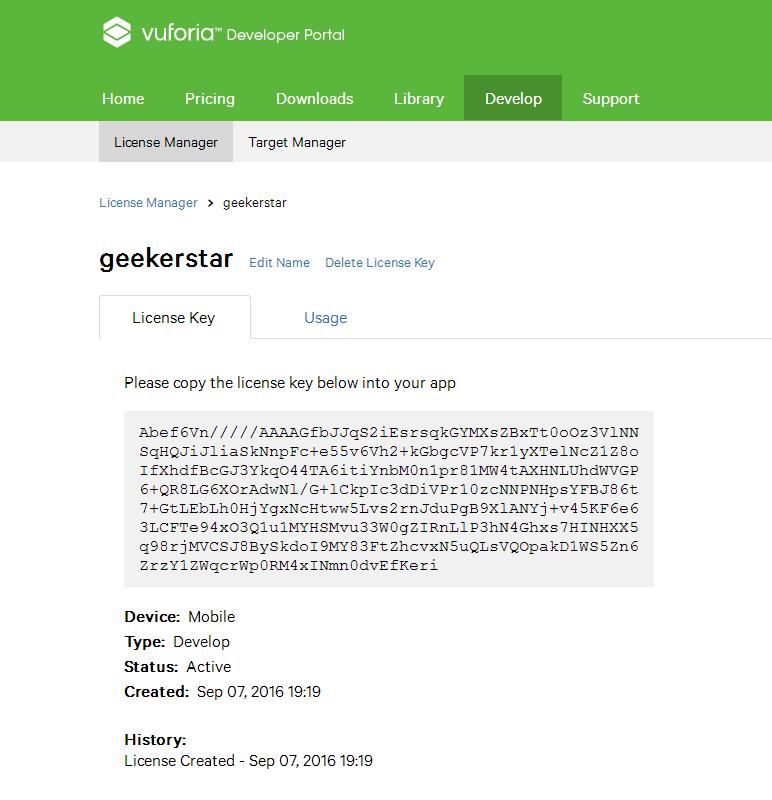
好了,第二步完了。
(3)刚才那个网页点击Download,下载Download for Unity
vuforia-unity-6-0-117.unitypackage (47.95 MB)
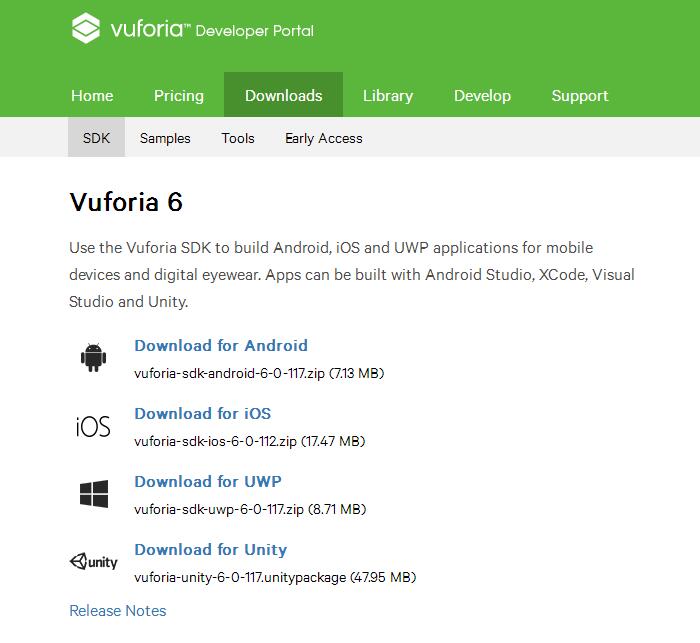
下载完毕后双击import到Unity3d.
导入完毕后,在unity中新建一个场景,删除main camera然后将Prefabs文件夹下的ARCamera拖拽至场景(我们只需要一个相机)
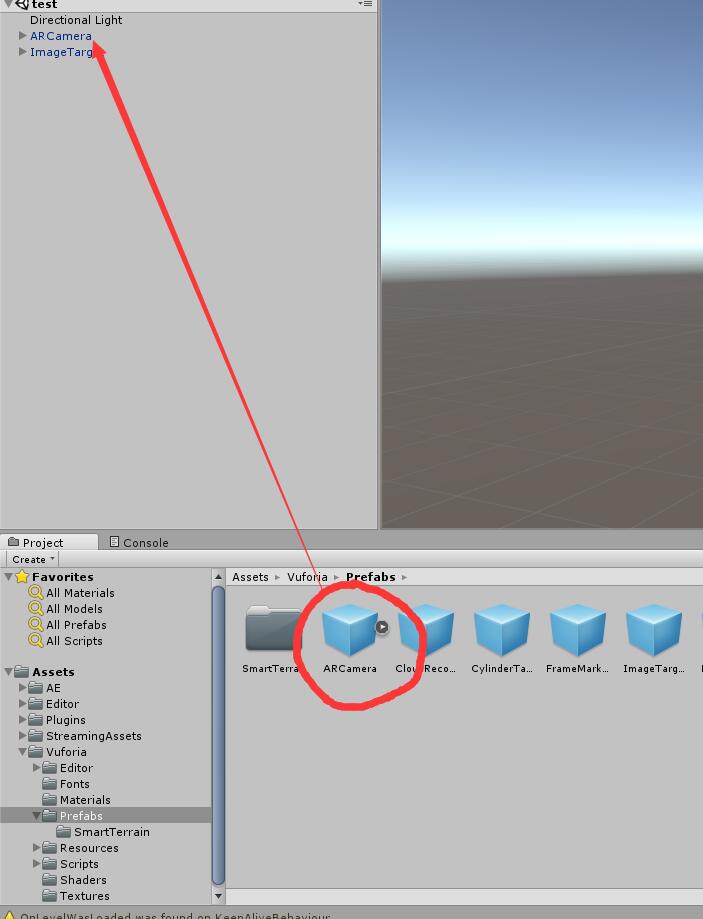
然后点选ARcamera,在右侧inspector中的App License Key中粘贴刚刚步骤一中的那段key.
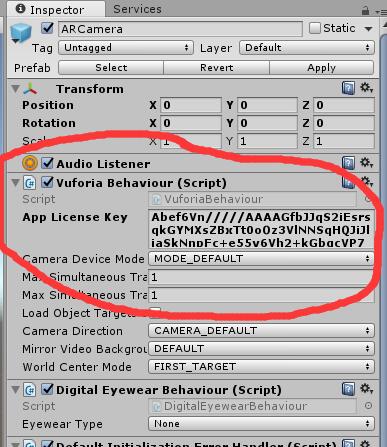
第三步结束。
(4)大家应该知道,AR需要一张识别图,相机识别到特定位点后展现AR模型或动画,接下来,咱们做识别图。识别图要有特点的,分辨率高点,然后重复率低的。自己找一张吧,保存.jpg。再次打开刚刚那个网站,选择Develop->Target Manager->Add Datebase,输入一个名字,Create
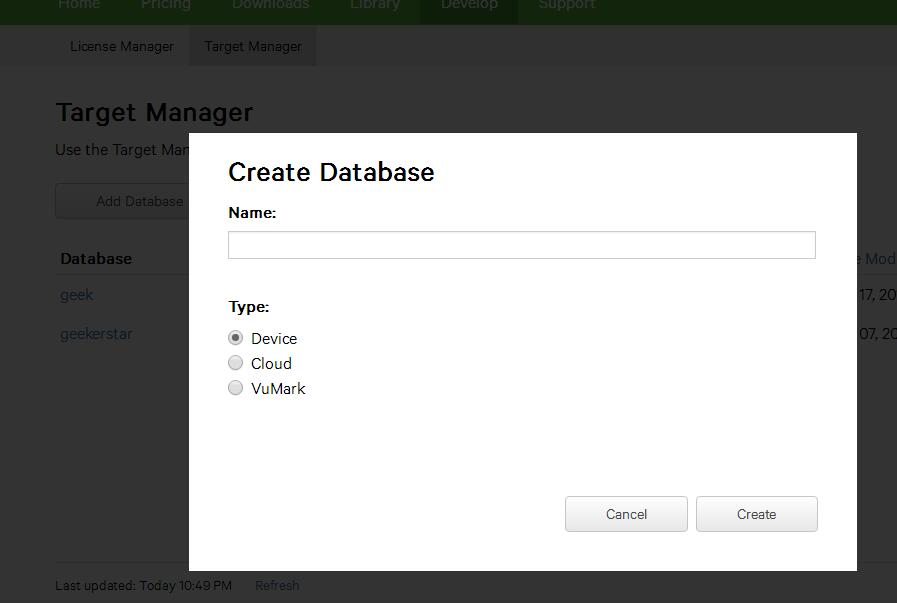
然后在点进去,点击Add Target,选择single image,上传识别图,设置width,命名。
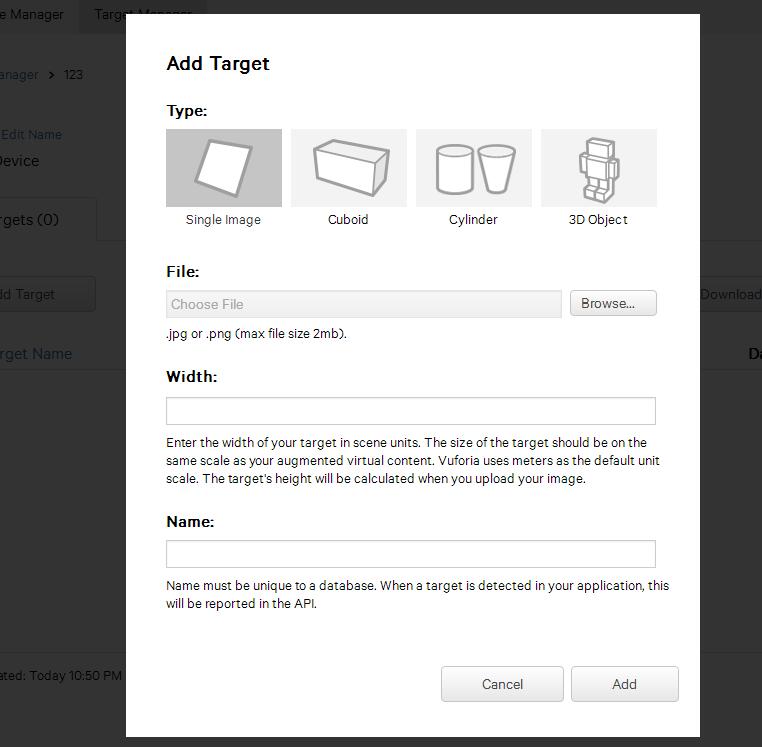
选择Download Datebase(All)->Unity editor->download
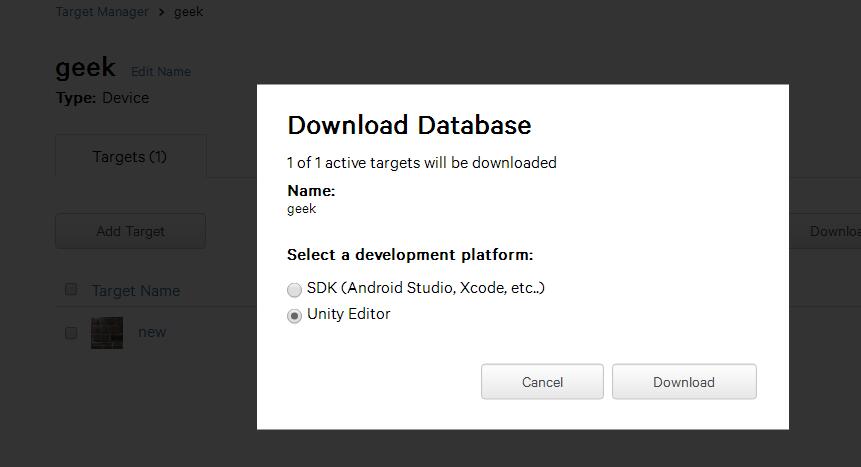
下载完毕,同样双击导入Unity,此时将以下图片中两个勾打上。在ARcamera里
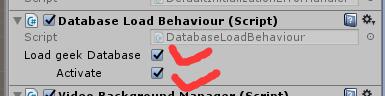
将Prefabs文件夹下的ImageTarget拖拽到场景里,然后点击Image Target Behaviour脚本下的“Type”下拉列表,类型设为“Predefined”,并在“Database”和“ImageTarget”下拉列表中选择之前创建的Database和识别标记。
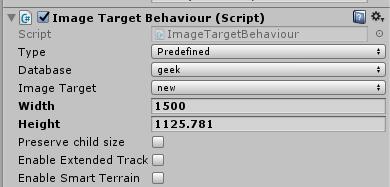
第四步结束,接下来是导入3D模型。
(5)3D模型可以自己用3Dmax做,如果不会的话,去网上找,然后导入Unity,或者直接添加个基本模型供预览。

导入模型文件后,同样将FBX文件拖到场景,放到ImageTarget成为其子对象。自己调整大小方向角度等等参数。
